כיצד גיבוי פרופילים, תיקון, ו לצבוט הגדרות Windows באמצעות

D7 הוא כלי שימושי מאוד בחינם לשמירה, תיקון, ו tweaking של Windows, סיוע הסרת תוכנות זדוניות, וכן גיבוי את כל פרופילי המשתמש במחשב. זה יכול לסייע טכנאים PC בביצוע משימות רבות.
הערה: D7 מיועד לשימוש על ידי טכנאי מחשב מנוסים בלבד, לא עבור "משתמשי קצה". זה יכול להיות מסוכן אם לא נעשה שימוש זהיר. אנו ממליצים גם לבצע גיבוי של כל הנתונים לפני השימוש ב- D7. אתה יכול להשתמש בכלי DataGrab ב D7 לבצע גיבוי.
D7 פועל על Windows 7, Vista, ו- XP, ומערכות הפעלה השרתים לא צריך להיות מותקן. פשוט לחלץ את הקבצים מקובץ. Zip אתה יכול להוריד באמצעות הקישור בסוף מאמר זה.
הגדר D7
רבים מהתפקודים ב- D7 אינם דורשים שימוש בכלי צד שלישי. עם זאת, אם אתה רוצה לנצל את כל היכולות של D7, אנו ממליצים להתקין את הכלים הנוספים. הם אינם מופצים עם D7, אבל ההליך הוא פשוט להתקין אותם.
קטרין הוא הכלי הראשון שנתקין. יישום קטן זה שומר על אוסף של כל חבילות ההתקנה החשובות במחשב, אשר ניתן לצרוב לתקליטור או לשים על כונן הבזק מסוג USB. שים לב כי קטרין לא נועד לשמור על המערכת שלך מעודכן.
כדי להתקין את Ketarin, הורד אותו מ- http://ketarin.org/. חלץ את קובץ ה- zip והעתק את הקבצים ל- 3rd Party Tools \ מדריך Ketarin בספריה שאליה חילצת את D7. אם הספרייה אינה קיימת, צור אותה.

לאחר מכן, הורד את גרסת שורת הפקודה של 7-Zip מ http://www.7-zip.org/download.html. חלץ את הקובץ 7za.exe לאותה ספריה שאליה העתקת את הקבצים קטרין.
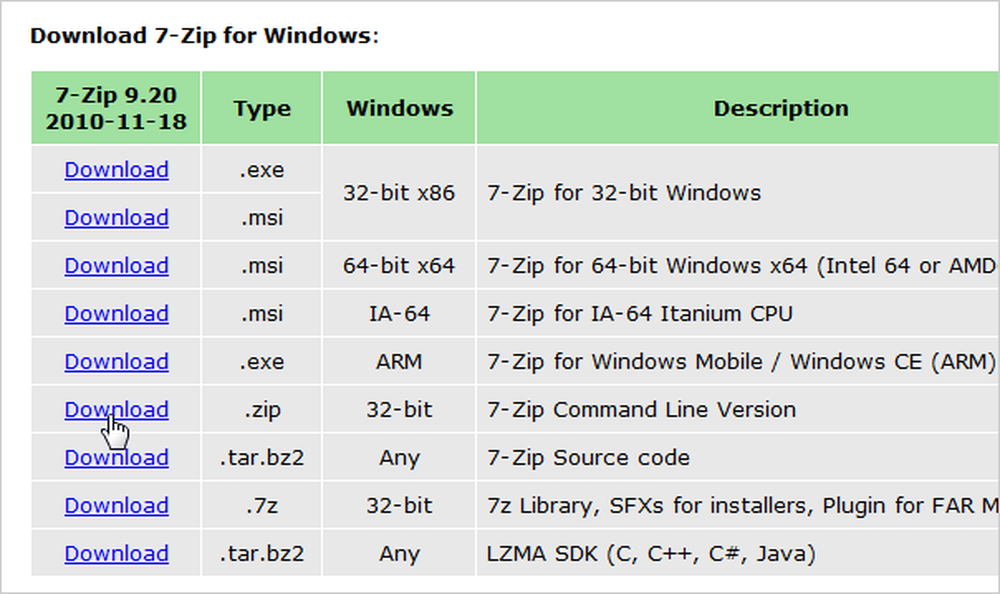
עבור לספרייה שאליה חילצת את D7 ולחץ פעמיים על הקובץ D7.exe כדי להפעיל את התוכנית.
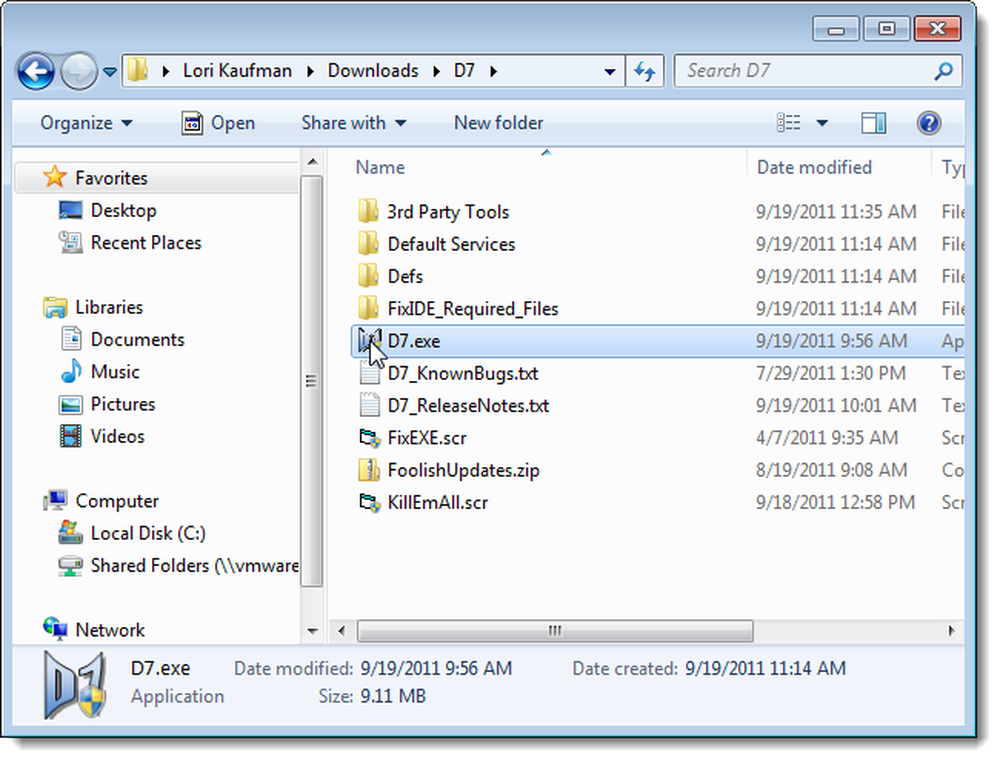
אם בקרת חשבון משתמש תיבת הדו-שיח מציגה, לחץ על כן להמשיך.
הערה: ייתכן שלא תראה את תיבת הדו-שיח הזו, בהתאם לזאת הגדרות בקרת חשבון משתמש.
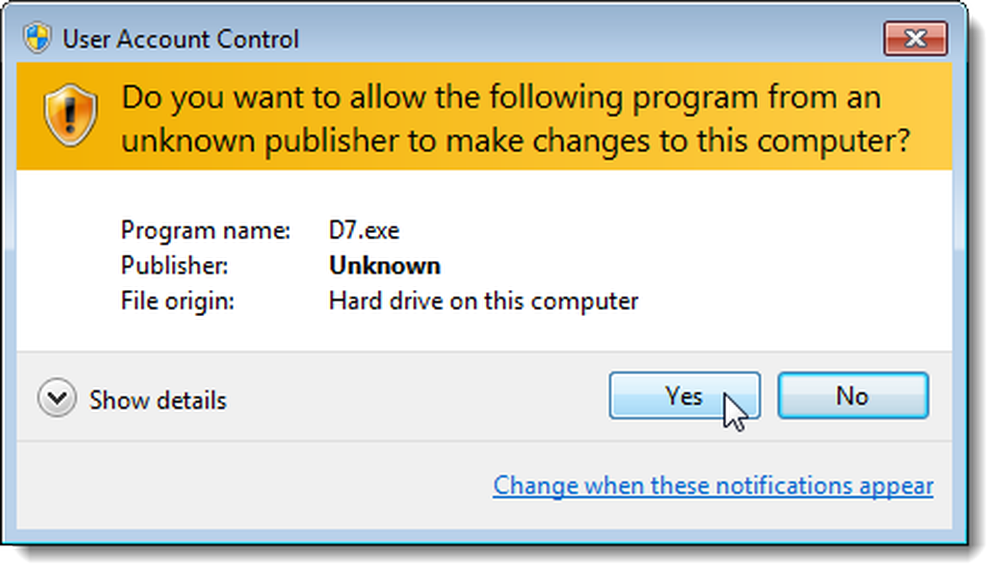
תיבת הדו-שיח הסכם רישיון מוצגת. בחר את התיבה קראתי את EULA ולאחר מכן לחץ על אני מסכים. תיבת דו-שיח לאישור מציינת כי קיבלת את הסכם הרישיון. לחץ על אישור כדי לסגור את תיבת הדו-שיח.

בפעם הראשונה שתפעיל את D7, תופיע תיבת הדו-שיח הבאה. אם ברצונך לבדוק את האפשרויות הרבות הזמינות ב- D7, לחץ על אישור.
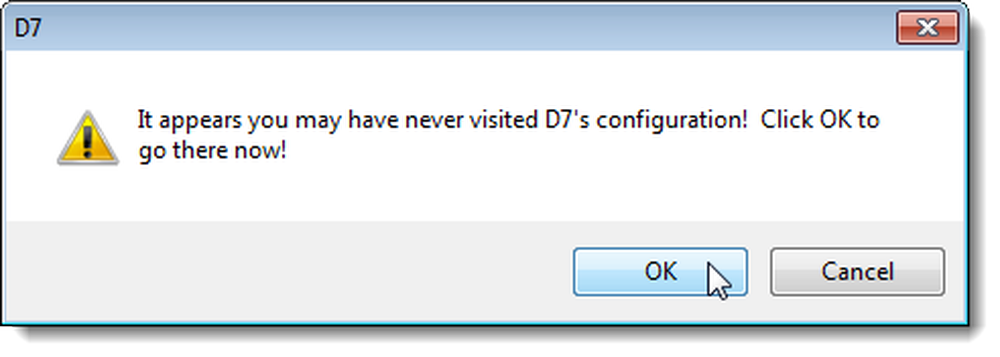
שנה את כל האפשרויות שברצונך לשנות, אם תרצה. אם ביצעת שינויים, לחץ על שמור וסגור. אם אינך רוצה לבצע שינויים כלשהם באפשרויות כעת, לחץ על ביטול וסגירה. תוכל תמיד לשנות את האפשרויות במועד מאוחר יותר.
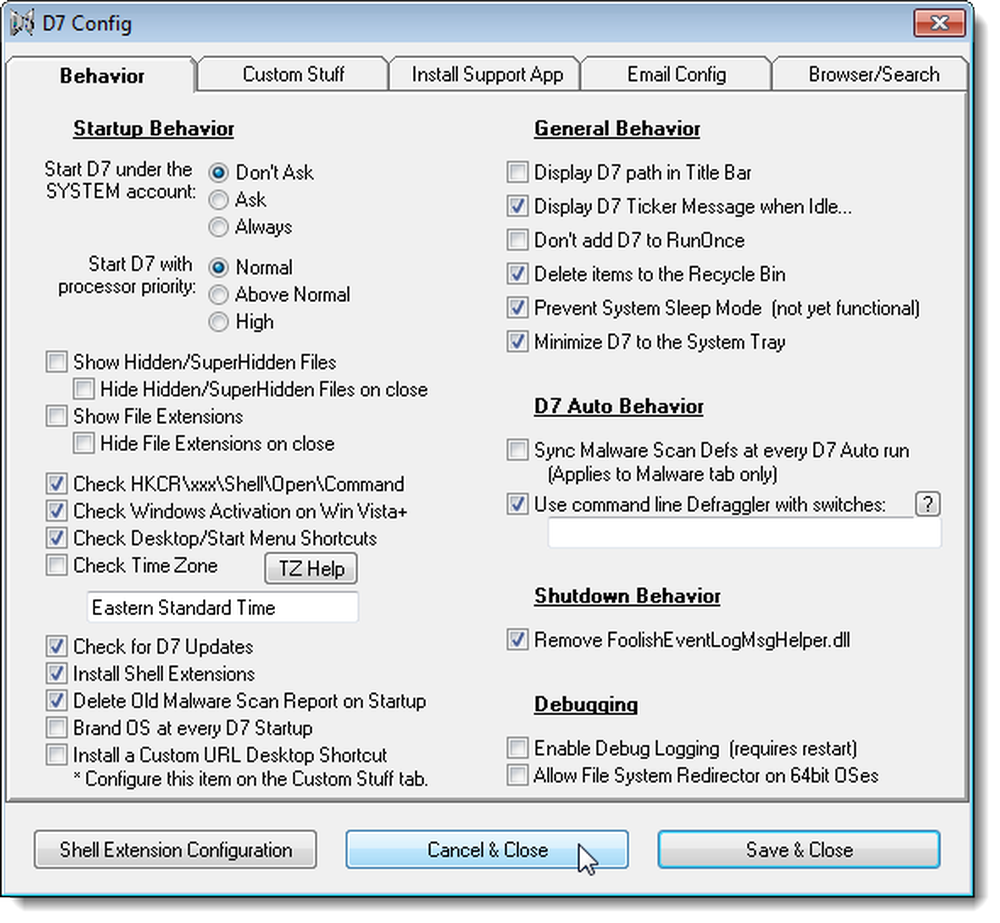
כמו כן, בפעם הראשונה שתפעיל את D7, תיבת הדו-שיח 'תצורת מעטפת' תוצג גם. תוכל לבחור לשנות אפשרויות אלה כעת או להמתין עד מאוחר יותר. לחץ על שמור וסגור כדי לסגור את תיבת הדו-שיח.
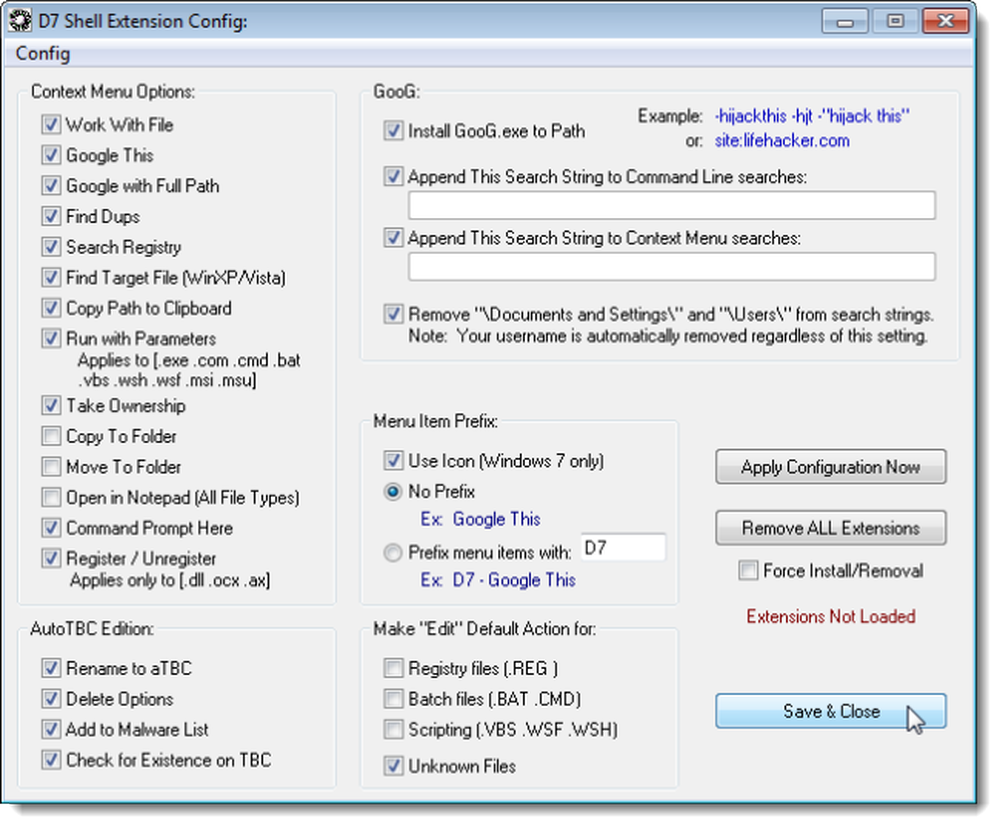
לאחר הצגת החלון הראשי של D7, לחץ על סמל סימן השאלה הכחול בפינה הימנית העליונה של החלון. בחר באפשרות עדכון כלים של צד שלישי מהתפריט הקופץ.
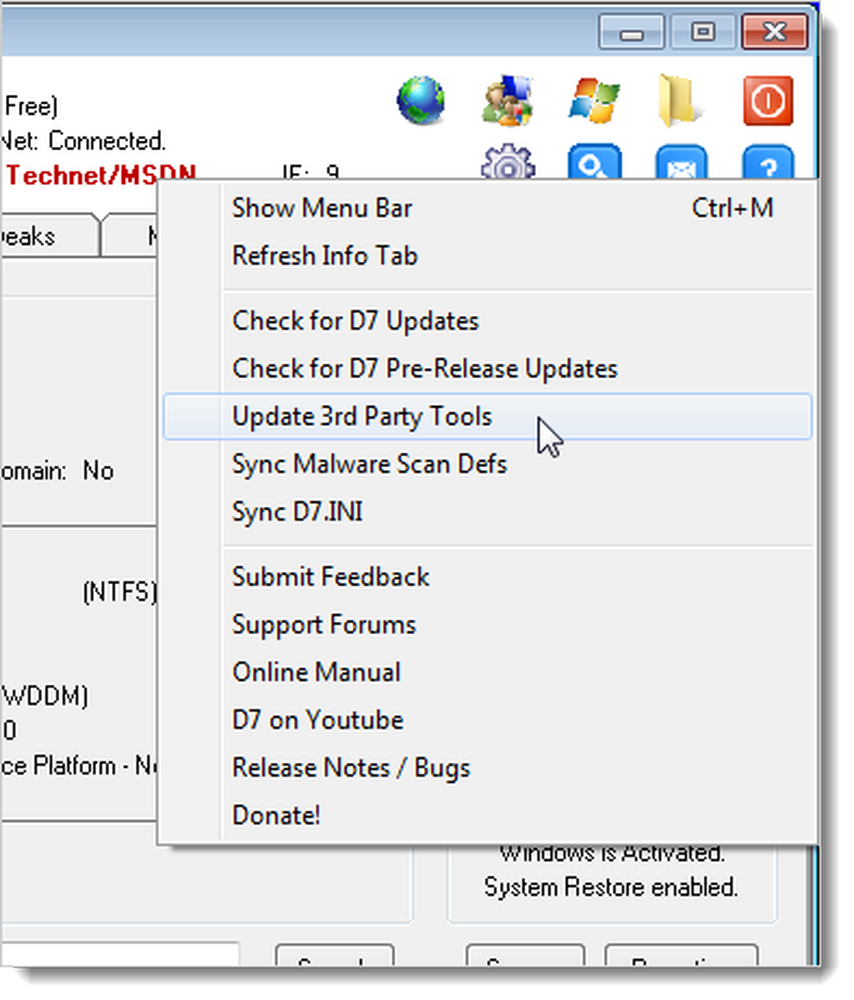
כאשר מופיעה תיבת הדו-שיח עדכון של כלי צד שלישי באמצעות Ketarin, לחץ על עדכון פרופיל ברירת מחדל.
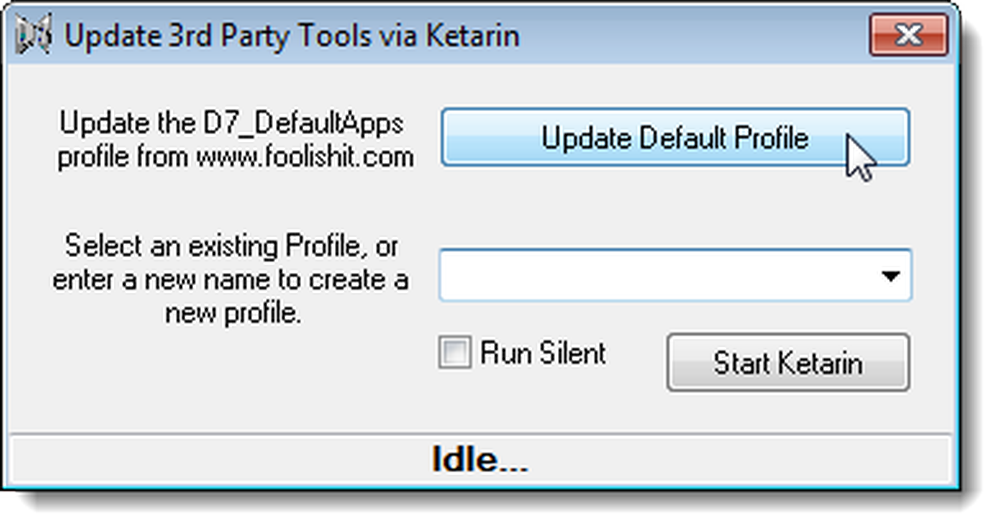
אתה אמור לראות את תיבת הדו שיח הבאה אם העדכון הצליח.
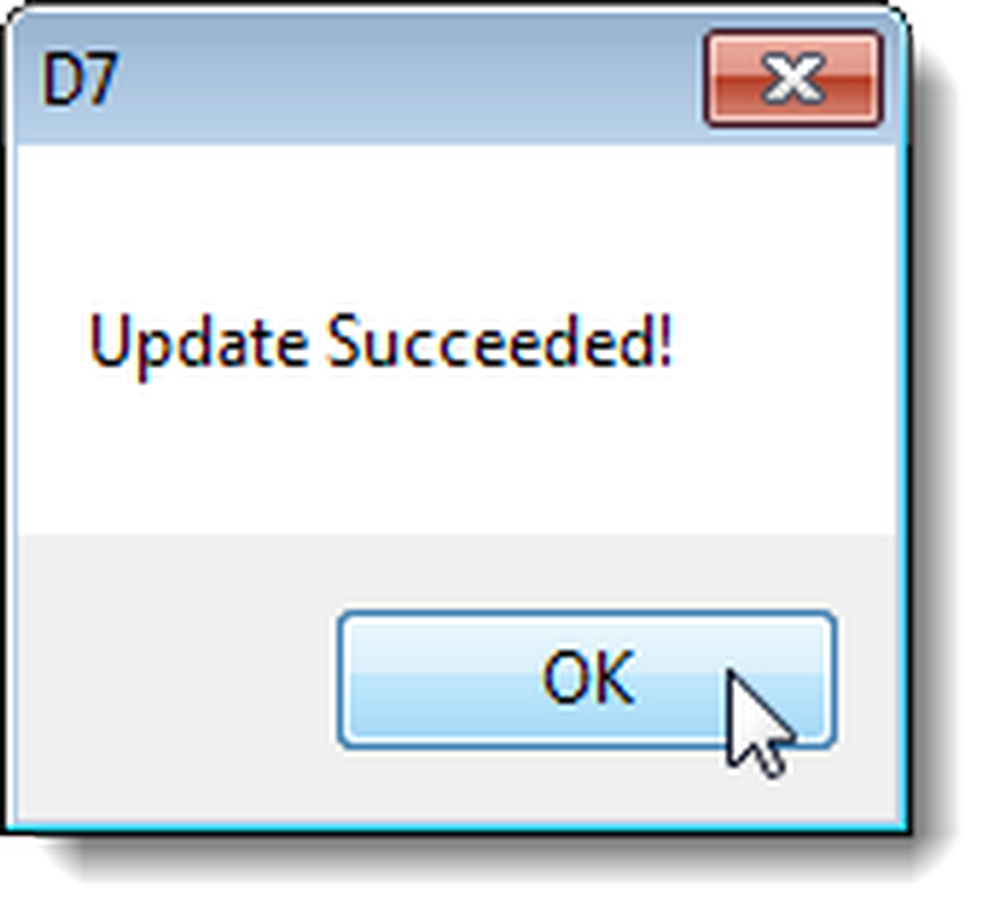
D7_DefaultApps אמור להופיע בתיבת העריכה מתחת ללחצן עדכון פרופיל ברירת מחדל. לחץ על התחל Ketarin.
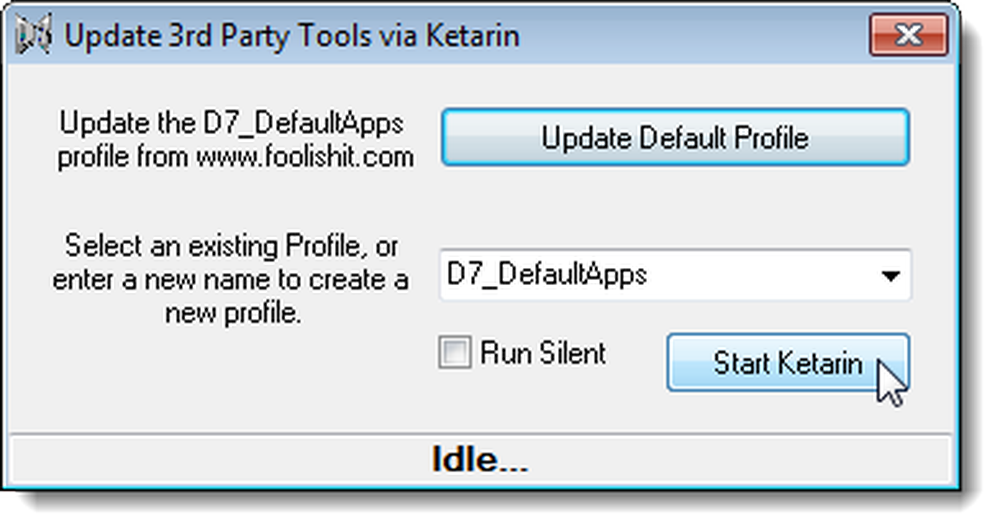
כדי לעדכן את כל כלי הצד השלישי הרשומים ב- Ketarin, לחץ על עדכן הכל.
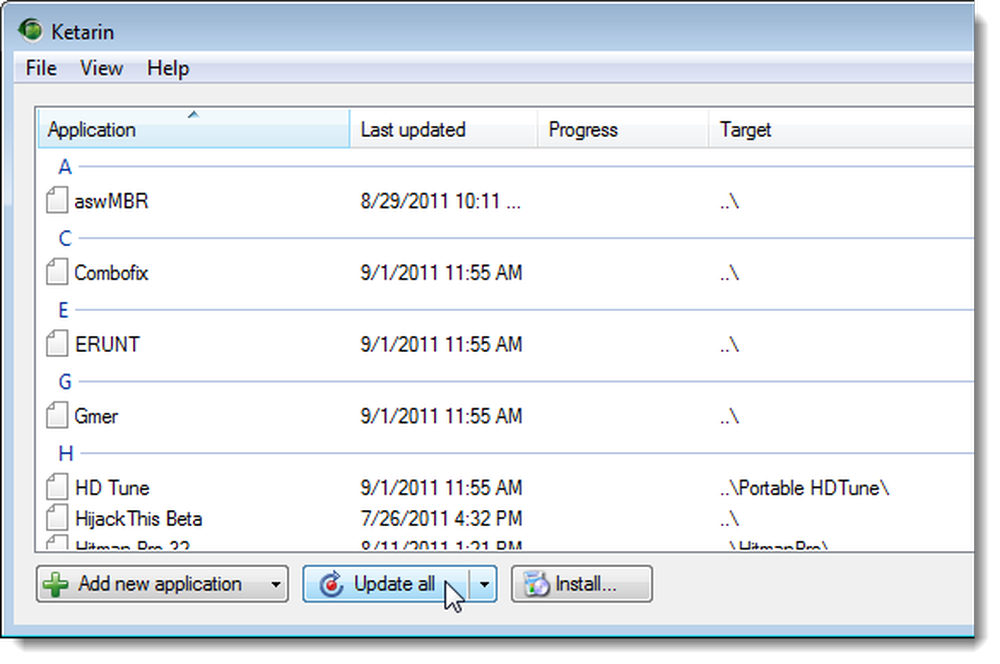
התקדמות העדכון עבור כל כלי מוצג. כאשר העדכונים הסתיימו, בחר יציאה מהתפריט FIle כדי לסגור את Ketarin.
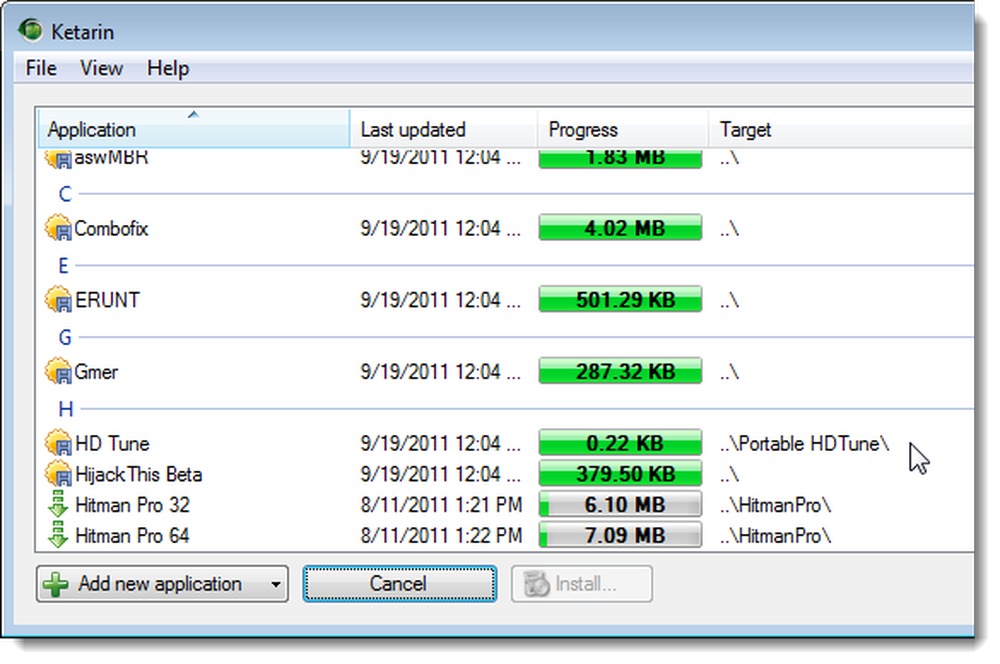
מידע על המחשב שלך
הכרטיסייה מידע ב- D7 מציגה מידע אודות המחשב שלך.

אפשרויות התפריט של D7
הסמלים בפינה הימנית העליונה של החלון D7 מייצגים את התפריטים שיהיו זמינים בשורת תפריטים. פשוט לחץ על הסמלים כדי לגשת לאפשרויות התפריט. הזזת העכבר מעל לסמל מציגה את שם התפריט.
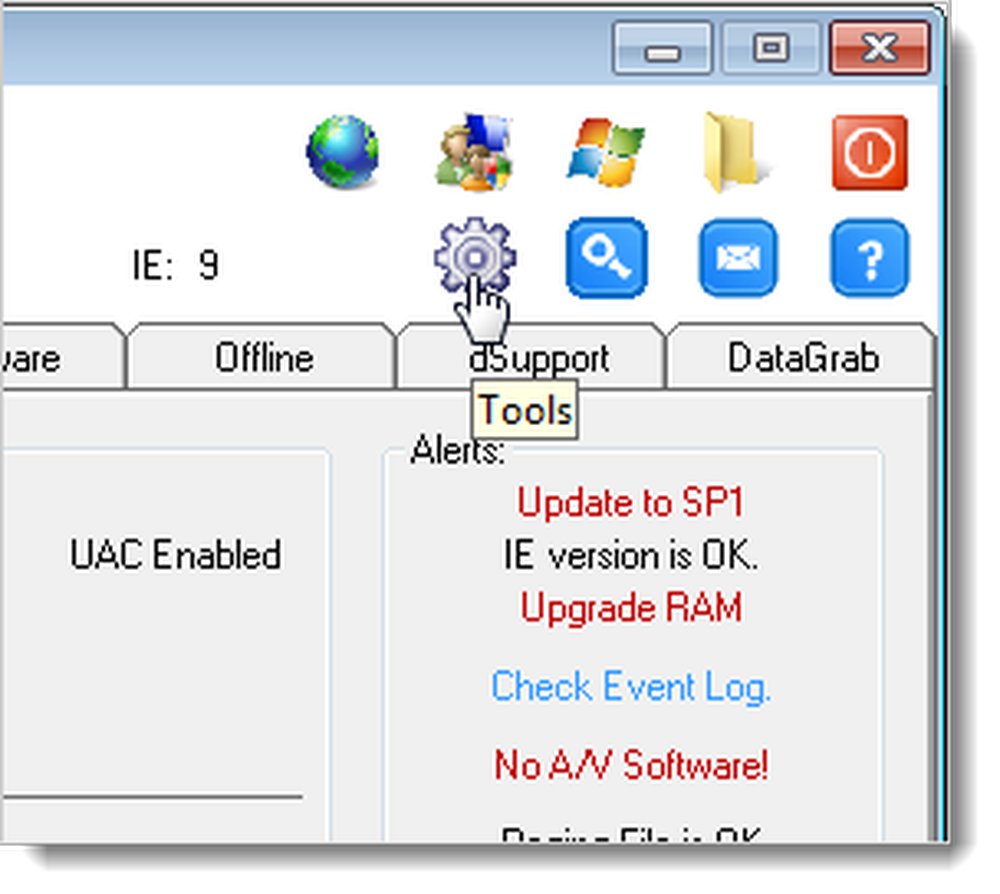
אם אתה מעדיף להשתמש בשורת תפריטים, תוכל להציג אותו בקלות. לחץ על סמל סימן השאלה הכחול ובחר באפשרות Show Menu Bar מהתפריט הקופץ.

שורת התפריטים מופיעה בחלק העליון של החלון D7.
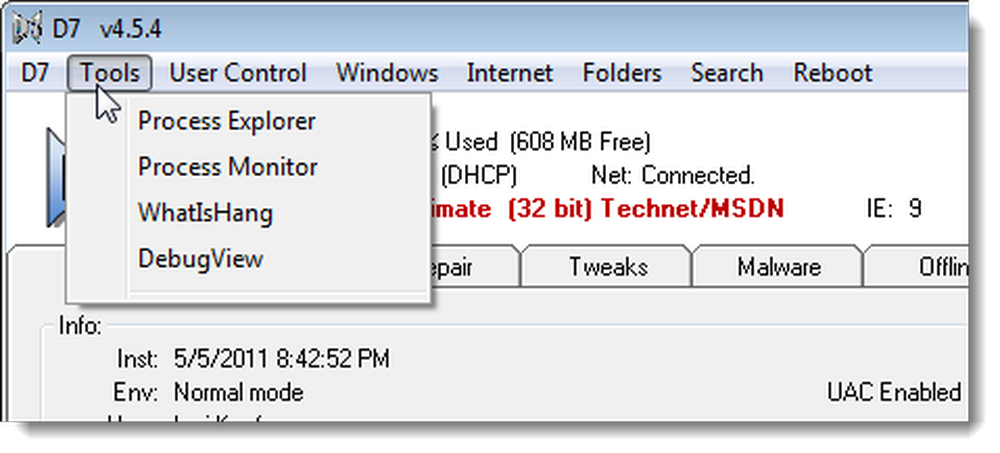
כרטיסיות של D7
הכרטיסיה 'תחזוקה' מאפשרת לך לבצע תחזוקה במערכת, כולל משימות כגון ניקוי יומני אירועים, מחיקת כל הקבצים הזמניים, ריקון סל המיחזור, סינכרון הזמן עם זמן גלישה באינטרנט ובדיקת קיצורי דרך של שולחן עבודה ותפריט התחלה. D7 משתמש גם כמה כלי תוכנה Piriform (CCleaner, Defraggler, ו Recuva) לבצע כמה משימות. בחר בתיבות הסימון שליד המשימות שברצונך להפעיל ולחץ על התחל.

כאשר תלחץ על התחל בכרטיסייה תחזוקה, D7 תתחיל במצב אוטומטי של D7 ותפעיל כל פריט המסומן בסדר המפורט. חלק מהפריטים פועלים באופן אוטומטי לחלוטין, ואינם דורשים אינטראקציה של המשתמש לביצוע המשימות שלהם. פריטים אחרים דורשים ממך לבחור אפשרויות כאשר הם פועלים. פריטים מסוימים אינם כלולים כלל במצב הפעלה אוטומטית. לידם אין תיבות סימון. עיין במדריך המקוון לקבלת מידע נוסף על מה אוטומטי לחלוטין ומה לא.
אם אתה מפעיל באופן קבוע פריטים מסוימים, באפשרותך לשמור את מה שבדקת כהגדרות ברירת המחדל בקובץ תצורה שניתן לטעון בקלות. לחץ על הקישור הכחול שמור תצורה כדי לשמור את הבחירות שלך.
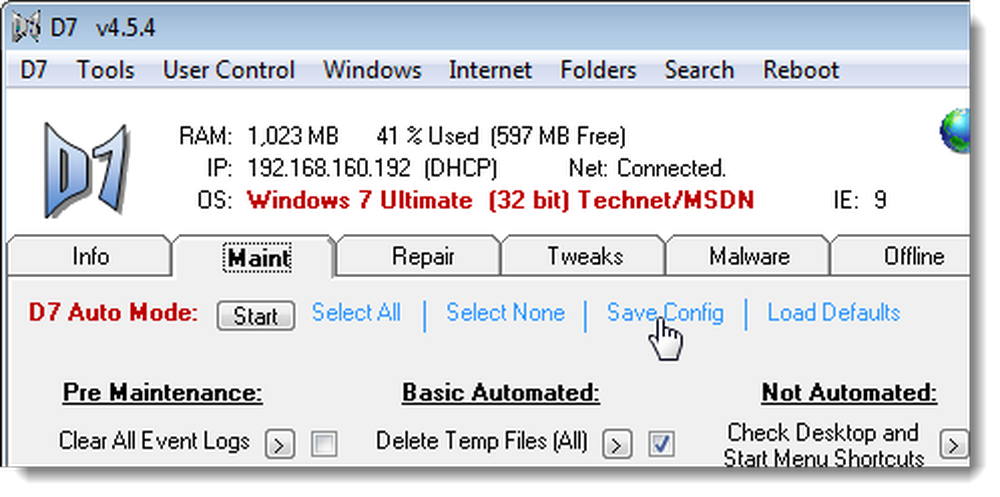
כאשר תלחץ על הקישור שמור תצורה, תופיע תיבת הדו-שיח הבאה כדי לוודא שברצונך לשמור את התצורה הנוכחית כתצורת ברירת המחדל. לחץ על כן כדי לשמור את התצורה שלך כברירת המחדל.
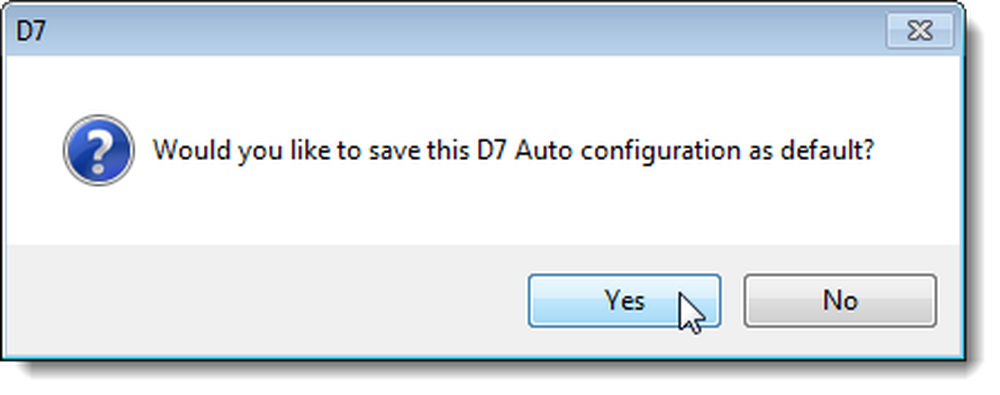
הכרטיסייה 'תיקון' מספקת כלים לתיקון חלקי המערכת בקלות במחשב. באפשרותך לבצע משימות כגון בדיקת הקובץ המארח, שחרור וחידוש כתובת ה- IP, תיקון ואיפוס חומת האש של Windows, תיקון Internet Explorer ותיקון מערכת השחזור. לחץ על החצים ימינה ליד כל פריט כדי לתקן את הפריט.
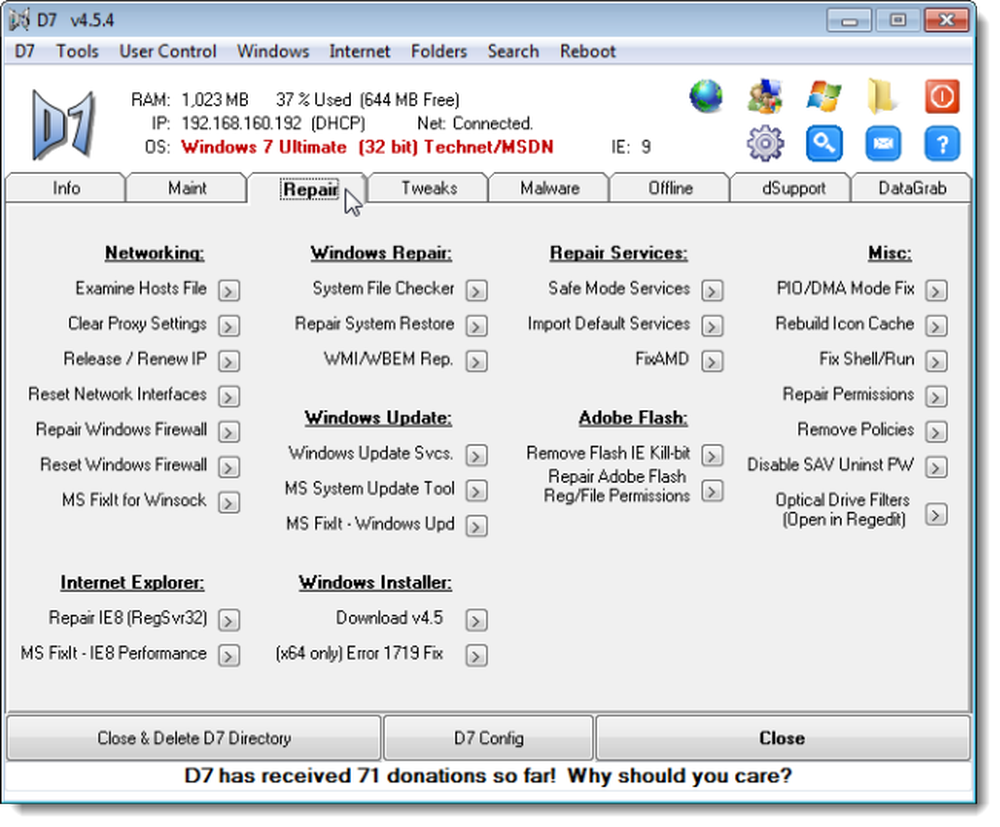
D7 מאפשר לך לשנות הגדרות רבות של Windows. באפשרותך להציג ולהסתיר בקלות קבצים מוסתרים וסיומות קבצים, להגדיר את רמת בקרת חשבון המשתמש, ולהפעיל ולהשבית את עצות הבלונים של שורת המשימות, את שירות יצירת האינדקסים ב- Windows XP ואת שירות החיפוש של Windows ב- Windows Vista וב- Vista. אתה יכול גם לשים את סמל Internet Explorer בשולחן העבודה, ליצור ולמחוק את Windows 7 מצב אלוהים, להשבית את Windows Defender, ולהגדיר אפשרויות כניסה אוטומטית עבור המשתמש הנוכחי. לחץ על הלחצן הצג או הסתר כדי לעבור לצבוט, או לחץ על לחצן החץ הימני ליד הפריט כדי לשנות את ההגדרה.
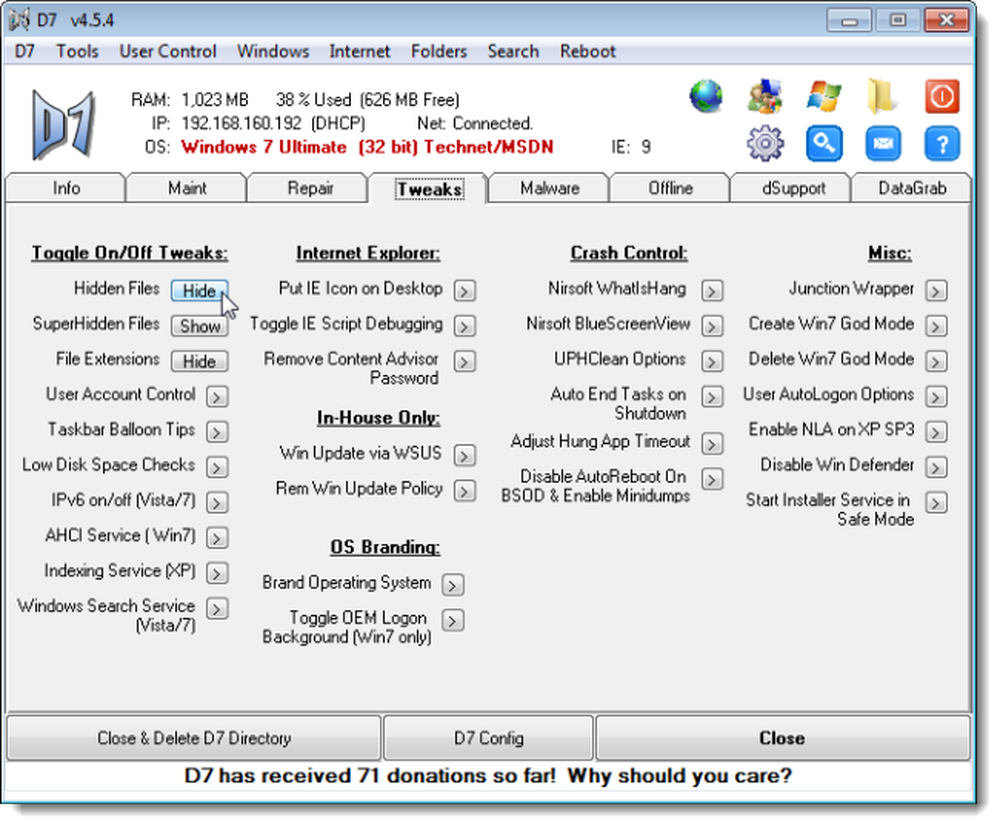
הכרטיסייה תוכנה זדונית מאפשרת לך לסרוק את המחשב שלך עבור תוכנות זדוניות ולהסיר אותו כאשר נמצא. באפשרותך לבחור תוכניות Pre-Removal להפעלה, לבחור משימות לביצוע, לבחור סורקים ובדיקות ידניות להפעלה, להגדיר אפליקציות מותאמות אישית ו- D7 מקוריות להפעלה, ולבחור משימות Post-Removal לביצוע. בחר בתיבות הסימון שליד הפריטים שברצונך להפעיל ולחץ על התחל.
שוב, בדיוק כמו על הכרטיסייה תחזוקה, כאשר תלחץ על התחל בכרטיסייה תוכנה זדונית, D7 מתחיל את מצב אוטומטי D7 ומפעיל כל פריט מסומן בסדר המפורט. עיין במדריך המקוון לקבלת מידע נוסף אודות מצב Auto D7 בכרטיסייה Malware. תכונה אחת שונה על מצב אוטומטי D7 בכרטיסיה תוכנה זדונית, לעומת הכרטיסייה תחזוקה, היא אם קריסות D7 או את המערכת מחדש מסיבה כלשהי, D7 באופן אוטומטי מרים שבו הוא נשאר כבוי כאשר המערכת מופעלת שוב (כמו שזה הכי טוב יכול) ו D7 הוא לרוץ שוב.
כפי שצוין קודם לכן, אם אתה מפעיל באופן קבוע פריטים מסוימים בכרטיסייה תוכנה זדונית, תוכל לשמור את מה שבדקת כהגדרות ברירת המחדל בקובץ תצורה שניתן לטעון בקלות. לחץ על הקישור הכחול שמור תצורה כדי לשמור את הבחירות שלך.

השתמש בכרטיסייה לא מקוון כדי לעבוד עם התקנות Windows לא מקוונות. הכלים המופיעים בכרטיסייה זו פועלים בהתקנות Windows שאינן מאתחלות בעצמן, או שאינן ניתנות לתיקון מתוך הסביבות שלהם. בחר מחיצה יעד מהרשימה הנפתחת ובחר את תיבות הסימון עבור הפריטים שברצונך להפעיל.
שוב, ניתן לשמור את הפריטים המסומנים בכרטיסייה זו כתצורת ברירת מחדל להפעלה בקלות באמצעות לחצן 'התחל' בכרטיסייה.
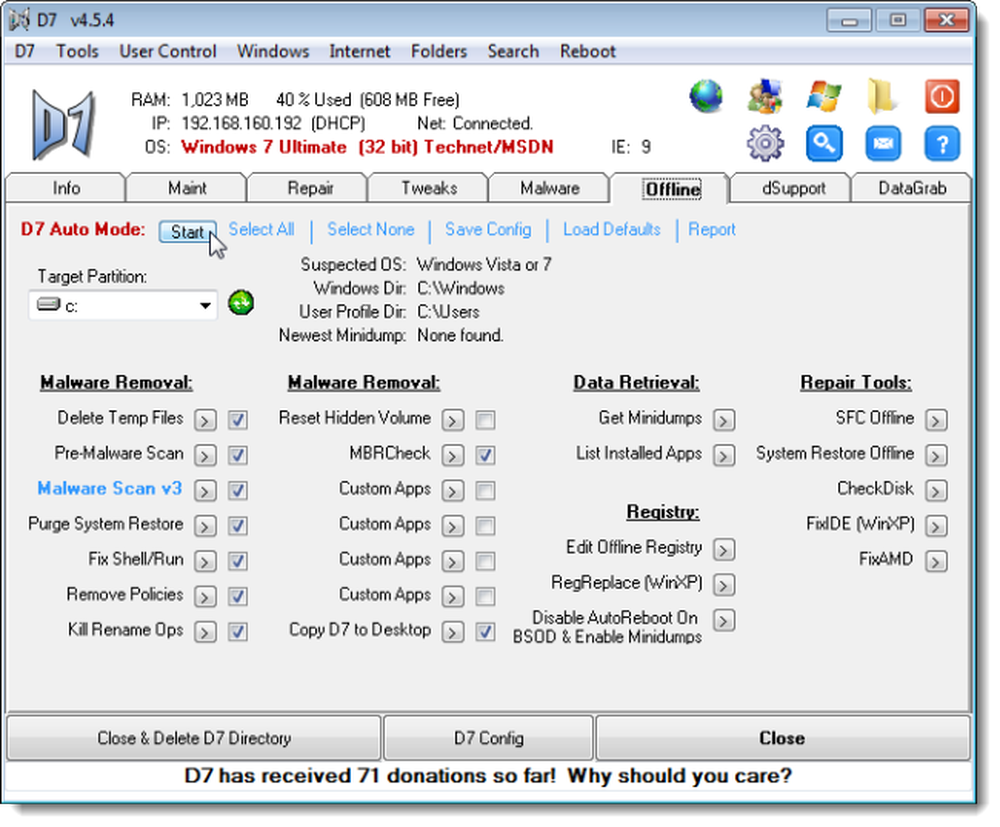
משתמשי קצה כמו שיש להם יישום הם יכולים להשתמש כדי לתקן את הרישום שלהם, לבדוק את בריאות המחשב, לצבוט Windows, וכו 'אתה, בתור טכנאי מחשב, יכול לספק ללקוחות שלך עם כלי ממותגים במיוחד אשר עונה על רצונם ביישום תחזוקה וגם מספק "כרטיס ביקור" בכלי. הכרטיסייה dSupport יוצרת כלי תחזוקה מותאם אישית עבור כל אחד מהלקוחות שלך עם הלוגו שלך ואת פרטי הקשר כך שכל לקוח הוא הזכיר לך כאשר הם זקוקים לעזרה נוספת עם המחשב שלהם. יצרני D7 לתאר dSupport כמו "כרטיס ביקור עם מטרה."
יצירת כלי dSupport עבור הלקוחות שלך אינה חופשית, אך אינה עולה הרבה. תמורת תשלום חד פעמי של $ 50, תוכל לרשום את dSupport ולשים אותו במלואו עם שם החברה שלך. יש לך שימוש בלתי מוגבל של dSupport והוא יכול להפיץ אותו ללקוחות רבים ככל שתרצה עבור תשלום חד פעמי.
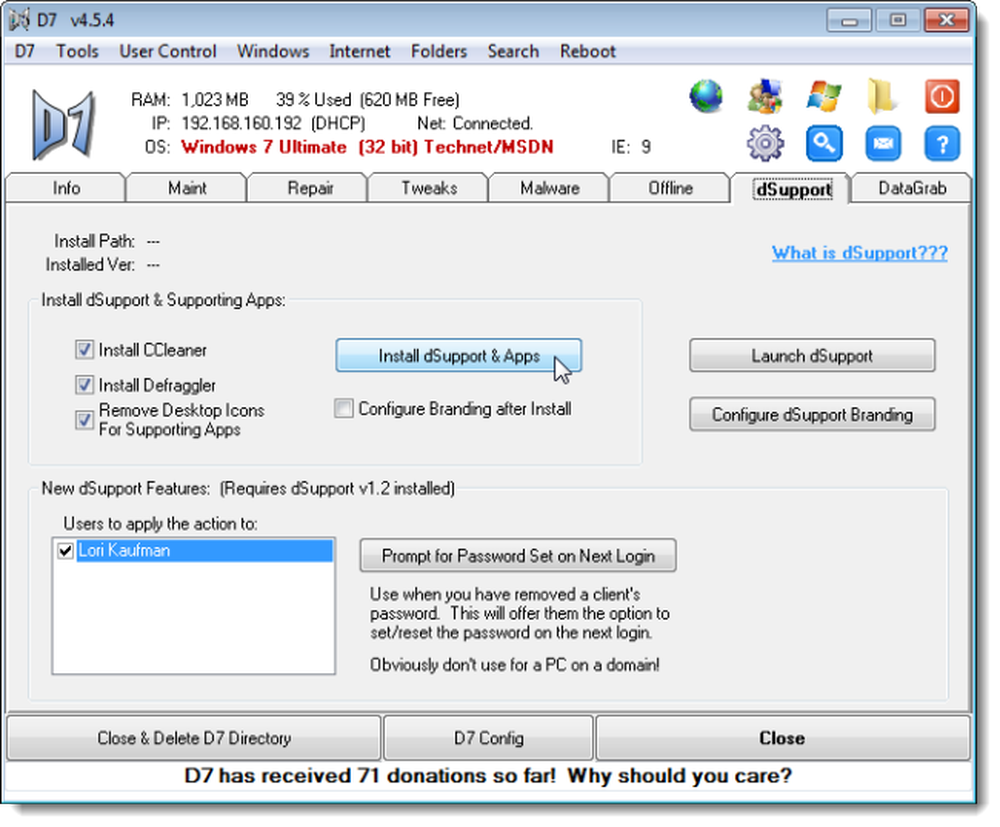
הכרטיסייה DataGrab מספקת דרך לגיבוי כל נתוני המערכת והפרופיל שלך ונתונים שונים אחרים במחשב. זוהי תכונה שימושית אם אתה הגדרת מחשב אחר, או שאתה צריך לעשות שוב את המחשב הנוכחי. בתור טכנאי מחשב אישי, אתה יכול גיבוי הנתונים של הלקוחות שלך לפני tweaking או תיקון המחשב שלהם כאמצעי בטיחות. היא משתמשת במכונת המעקב הבלתי ניתנת לעצירה של Roadkil.net שהותקנה באמצעות קטרין. מאתר Roadkil.net:
[מעתיק בלתי ניתן לעצירה] משחזרת קבצים מדיסקים עם נזק פיזי. מאפשר לך להעתיק קבצים מדיסקים עם בעיות כגון סקטורים פגומים, שריטות או פשוט לתת שגיאות בעת קריאת נתונים. התוכנית תנסה לשחזר כל פיסת קריא של קובץ ולשים את החלקים יחד. באמצעות שיטה זו רוב סוגי הקבצים ניתן לעשות שימוש גם אם חלקים מסוימים של הקובץ לא היו לשחזור בסופו של דבר.
אנו ממליצים להתקין את כלי צד שלישי באמצעות קטרין כפי שמתואר בתחילת מאמר זה, כך שתוכל לנצל את התכונות של מעתיק unstoppable בעת גיבוי הנתונים של הלקוחות שלך או שלך.
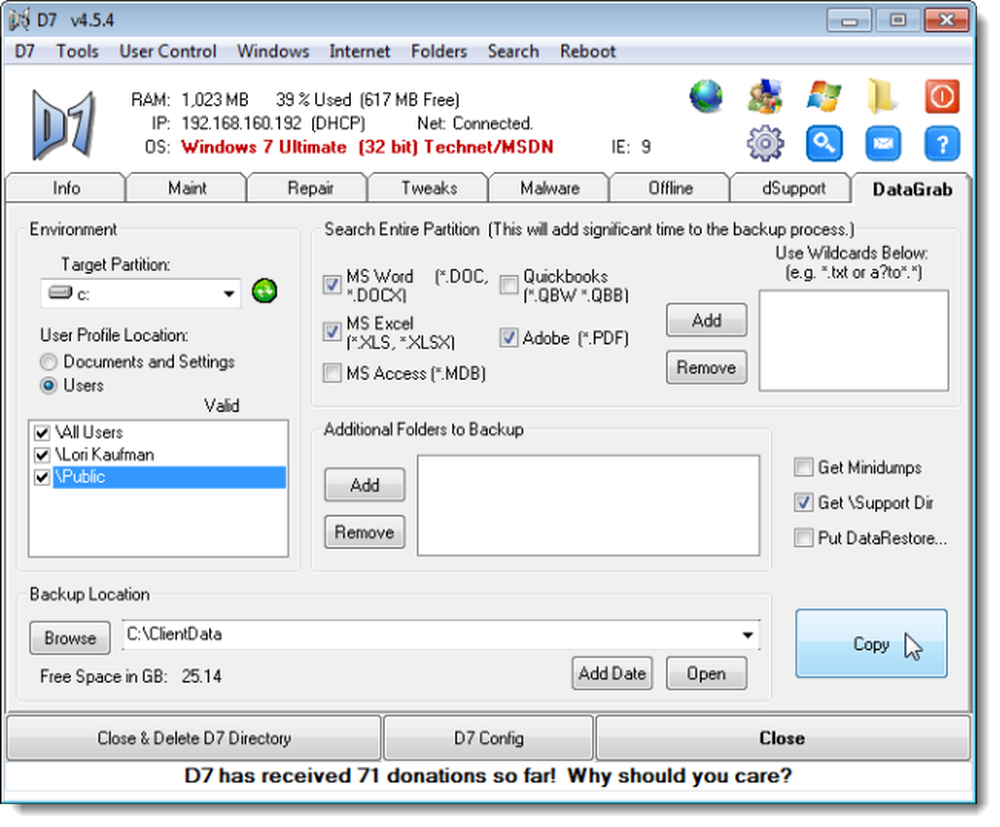
סגירת D7
כדי לצאת כראוי D7, השתמש בלחצן סגור. D7 משתמש בקבצים שונים בהגדרות במקומות שונים בעת ביצוע הפונקציות שלה ואת לחצן סגור היא הדרך היחידה לסגור את D7 בבטחה ולהסיר את הקבצים וההגדרות.
אם אתה עובד על המחשב של הלקוח, השתמש בלחצן סגור & מחק D7 Directory כדי לסגור את D7 בבטחה יש לנקות את כל הכלים הוא משתמש ולמחוק את עצמו.
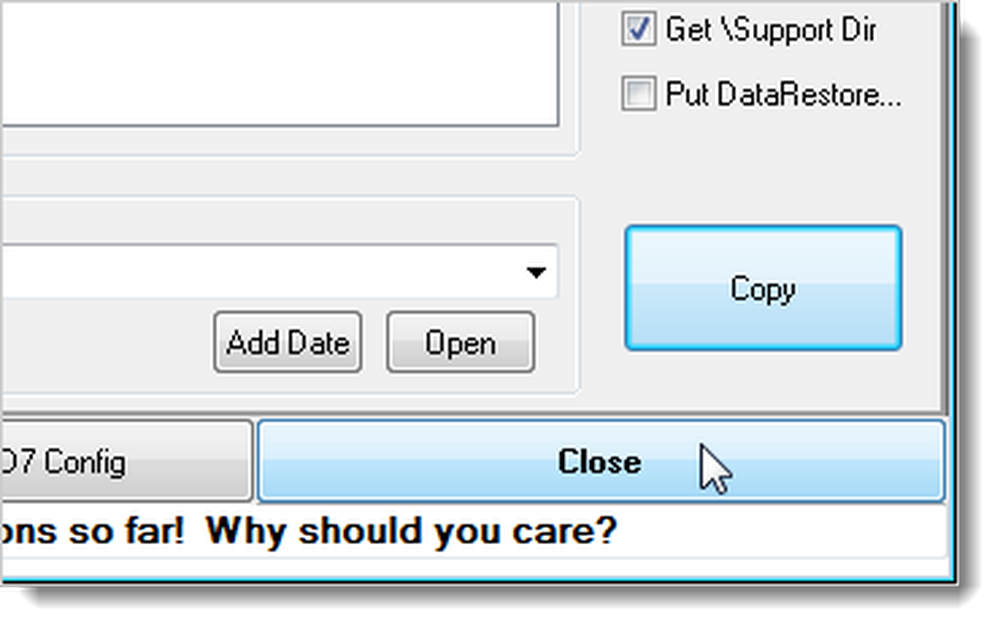
הערה: למרות שהוא אינו מוצג בשורת הכותרת של התוכנית, D7 צריך להיחשב מוצר BETA, עד להודעה חדשה, על פי אתר האינטרנט שלהם. חלק מהתכונות של D7 אינן נבדקות במלואן על כל הפלטפורמות.
הורד את D7 מתוך https://sites.google.com/a/obxcompguy.com/foolish-it/d7.
יש מדריך זמין באתר הנ"ל המספק מידע נוסף על כל אחת הכרטיסיות ב D7.




